如何放大音频音量(如何将音频的音量扩大-很实用的两种扩大音量的方法)
小伙伴们在办公及学习中,是不是总会遇到需要将音频文件的音量进行扩大的情况。因为音频文件音量太小,有事在进行音频编辑时,获得的效果非常差。用户们往往会使用音量扩大工具来提升音频的音量,但现在市面上能够使用的音量扩大工具非常多,非常多小伙伴对于选择哪款音量扩大工具非常困扰。下面小编能够为用户们介绍两款非常好用的音量扩大工具,能够快速将音频文件的音量放大,还不会对音频质量造成任何影响,感兴趣的朋友们快来看一看吧!

风云音频处理大师-音量调整
1、首先,用户们需要在风云音频处理大师官网中下载安装该软件。
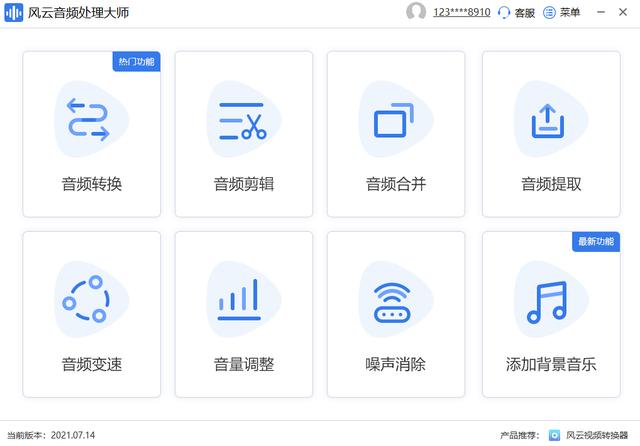
2、点击软件界面中的音频调整选项,进入该功能的操作界面。
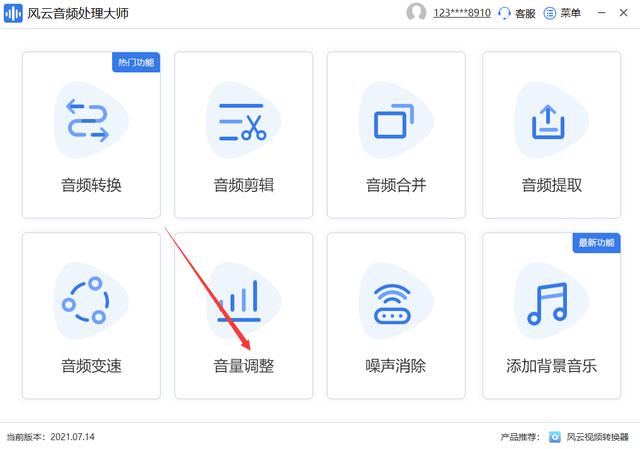
3、将需要扩大音量的音频文件添加或者拖拽至中心区域即可进行音量的扩大操作。
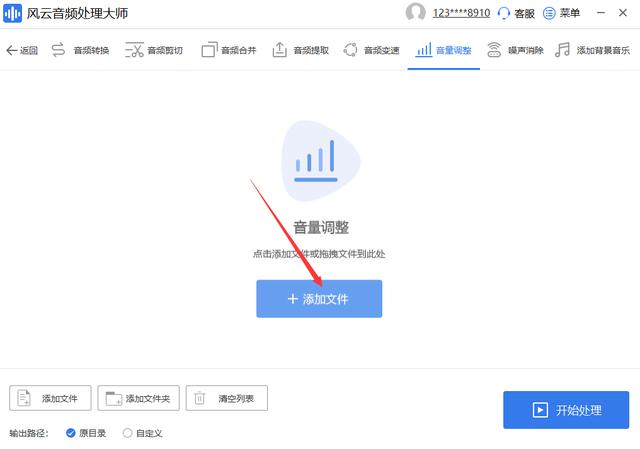
4、通过移动调整音量选项下面的进度条,选择需要扩大或者缩小的音量倍数。
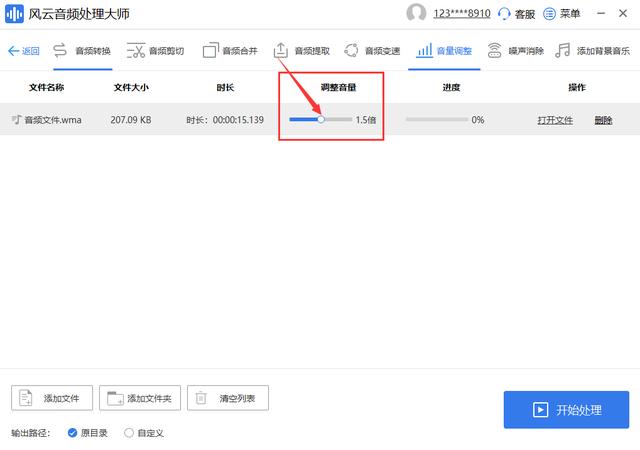
5、选择音量扩大后音频文件的输出路径,最后点击开始处理即可。
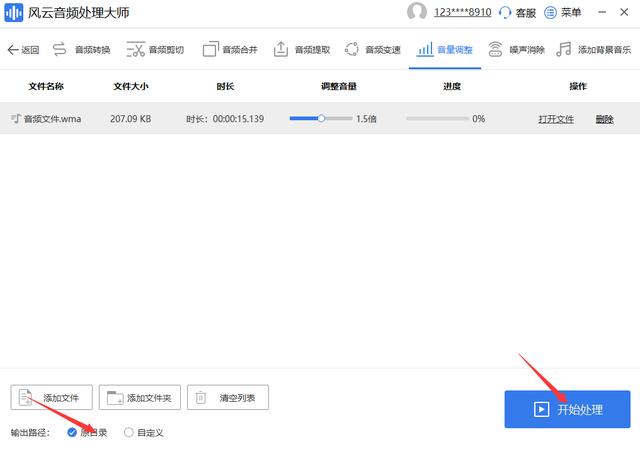
彩虹办公中心-音频调整
1、用户们需要先在彩虹办公中心官网下载安装软件,安装完成后打开软件 。
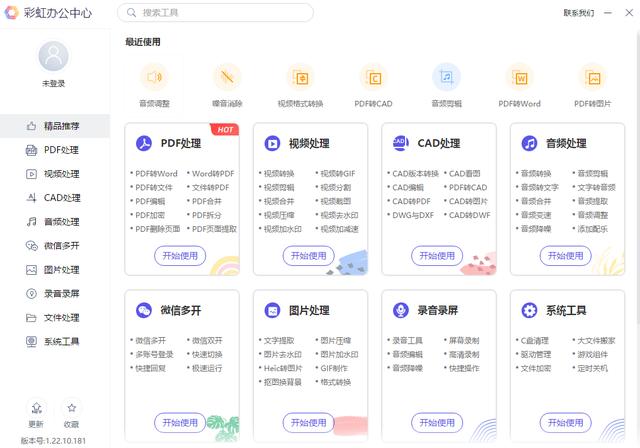
2、点击软件界面音频处理的选项,再点击音频调整,进入该功能的操作界面。
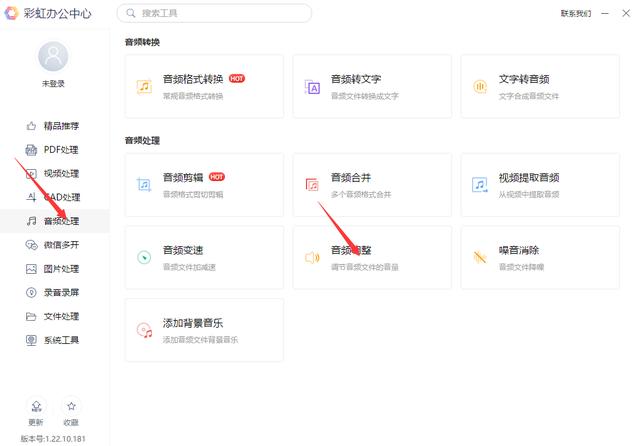
3、将需要调整音量大小的音频文件添加或者拖拽至操作区域。

4、点击音量设置下方的原始选项。
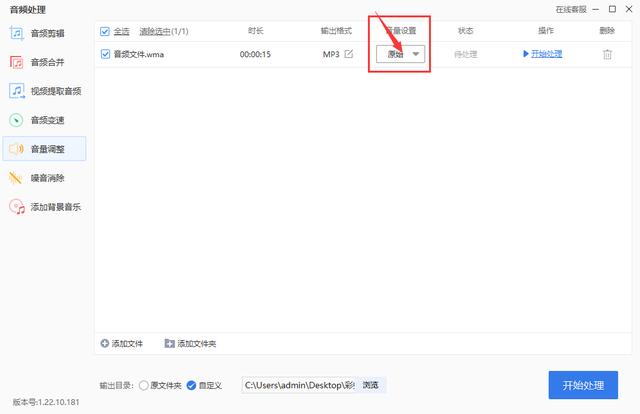
5、根据自己的需求选择音量扩大或者缩小的倍数。
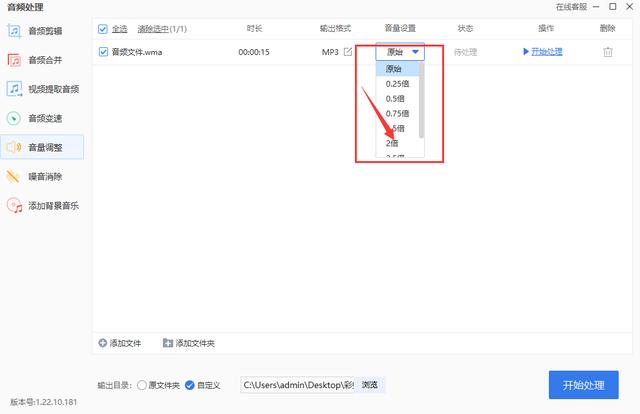
6、自定义设置音频文件的输出目录,点击开始处理,软件便会自动将音频的音量扩大或者缩小用户们所选择的倍数。
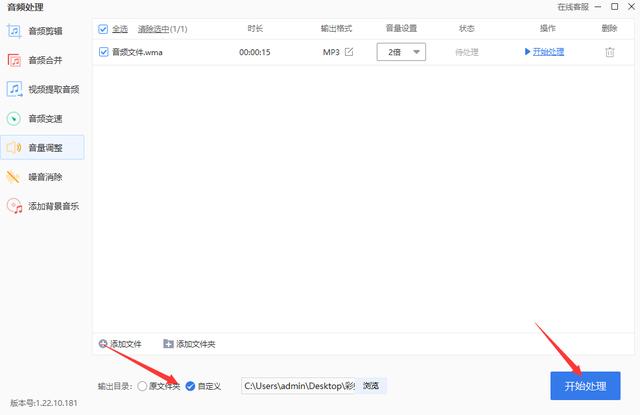
通过小编介绍的这两种方法,小伙伴们可以轻松完成音频文件的音量扩大处理,当然用户们也可以选择将音频文件的音量缩小,能够完成满足小伙伴们不同的处理需求。这两款软件的下载安装以及操作都是非常简单的,没有任何广告打扰小伙伴们的使用体验。在对音频音量处理的过程中不会对音频的内容造成任何影响,获得的音频文件的音质与原本是一致的。有需要的朋友们不妨赶紧来试一下吧!
,免责声明:本文仅代表文章作者的个人观点,与本站无关。其原创性、真实性以及文中陈述文字和内容未经本站证实,对本文以及其中全部或者部分内容文字的真实性、完整性和原创性本站不作任何保证或承诺,请读者仅作参考,并自行核实相关内容。






